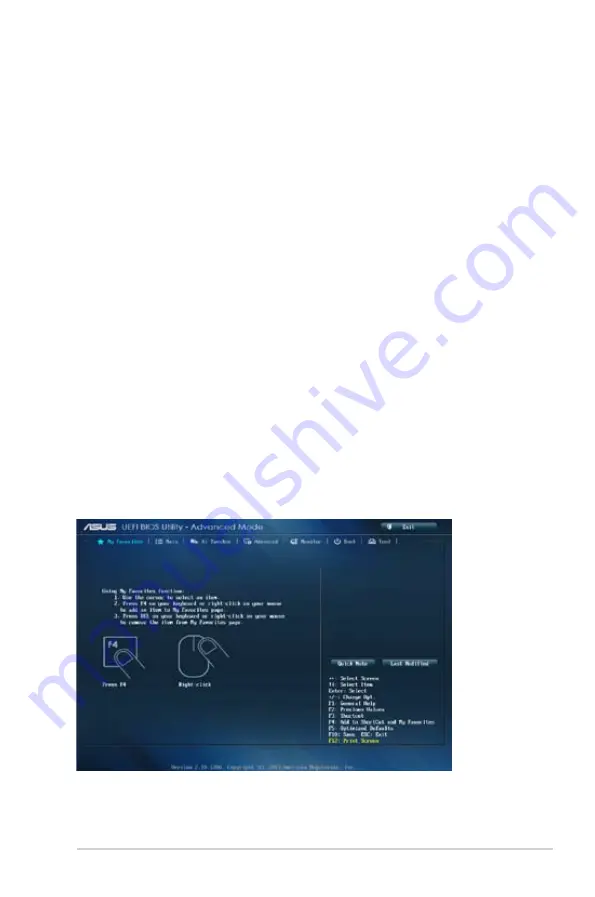
ASUS B85M-E
2-9
スクロールバー
設定項目が画面に収まりきらない場合は、スクロールバーがメニュー画面の右側に表示されま
す。 マウスや カーソルキー、または <Page Up>/<Page Down> で、画面をスクロールすることが
できます。
ナビゲーションキー
UEFI BIOSメニュー画面の右下には、操作のためのナビゲーションキーが表示されています。 表示
されるナビゲーションキーに従って、各項目の設定を変更します。
ヘルプ
メニュー画面の右上には、選択した項目の簡単な説明が表示されます。また、本製品では<F12>
を押してUEFI BIOS Utility 画面のスクリーンショットを撮影し、USBフラッシュメモリーに保存する
ことができます。
構成フィールド
構成フィールドには各項目の現在設定されている状態や数値が表示されます。ユーザーによる変
更が可能でない項目は、選択することができません。
設定可能なフィールドは選択するとハイライト表示されます。フィールドの値を変更するに
は、そのフィールドをマウスで選択するか、表示されるナビゲーションキーに従い数値を変更
し、<Enter>を押して決定します。
Quick Note ボタン
簡易メモを表示します。BIOSの設定状況や設定値など、メモを書き込むことができます。
Last Modified ボタン
前回保存したUEFI BIOS Utilityの変更内容を表示します。
2.3
お気に入り
頻繁に使用する項目をお気に入りとして登録することで、画面の切り替えなどの面倒な操作をせ
ずに一画面で各種設定を変更することができます。
お気に入り項目を追加する
手順
1.
キーボードでお気に入りに追加したい項目を選択します。マウスを使用する場合は、お気
に入りに追加したい項目の上にカーソルを移動します。
















































